Aquí tenéis una cosa facilita para los novatos de SolidWorks que quieran ir soltándose la melena y también para los que simplemente os gusta el diseño.
Tenía en mi mente, hacer un tutorial pero de esto que no sabes por donde empezar, desvías la vista de la pantalla del ordenador, y ahí estaba mi flamante taza-lapicero llena de rotuladores y bolígrafos pidiendo protagonismo.
Si ya sabes de SolidWorks, se tarda muy poquito en tener tu taza lista, como siempre se tarda más en los detalles de apariencia y demás.
Si quieres hacer tus propias tazas molonas, vamos con el tutorial :)
COMO DISEÑAR UNA TAZA EN SOLIDWORKS
Selecciona el plano de trabajo de Alzado y pulsa en Normal a: para visualizarlo en verdadera magnitud.
Haz un croquis del perfil de la mitad de la taza. Para la parte curva de la taza puedes utilizar una Spline o un arco (yo utilicé un arco). Estas son las medidas de mi taza (aunque tú puedes utilizar las que quieras):
Una vez hecho el croquis, utiliza la operación de Revolución. Selecciona el eje de revolución (la vertical del croquis) y como contorno el perfil que habías dibujado. Ya va tomando forma ¿eh?
Ahora vamos a dibujar el asa de la taza. Para ello, selecciona el plano de Alzado y Normal a, para visualizarlo en verdadera magnitud. Haz un croquis con una Spline. Acota esta para fijarla, de tal modo que quede así:
Juega con los puntos de arrastre y los vectores de tangencia de la Spline para dar forma al asa.
Después, crea un plano que sea paralelo al plano de Vista lateral y que contenga el punto superior de la Spline.
En este nuevo plano, haz un croquis del contorno del asa. Yo lo he hecho con un rectángulo de centro y luego he redondeado los bordes. Importante que el centro del rectángulo coincida con el punto superior de la Spline.
En este nuevo plano, haz un croquis del contorno del asa. Yo lo he hecho con un rectángulo de centro y luego he redondeado los bordes. Importante que el centro del rectángulo coincida con el punto superior de la Spline.
Dibujado el contorno, utiliza la operación Barrido, para dar forma al asa. Selecciona el croquis del contorno del asa como perfil y en la ruta la Spline y verás como queda tu asa en la previsualización.
Redondea las aristas (superior e infoerior) que se han formado entre la taza y el asa. Para esto, operación de Redondeo con un radio constante 2mm.
Pulsa la operación de Vaciado, para ahuecar la taza. Selecciona la cara superior de la taza y define un espesor de 4mm.
Si te aparece una advertencia de vaciado, no pasa nada, Aceptar y adelante.
Por último aplica un redondeo completo para eliminar las superficies lisas de la taza. Selecciona la operación de Redondeo, marca Redondeo completo y por este orden selecciona las superficies a redondear: superficie interior de la taza, borde superior y el exterior de la taza.
Solo queda que apliques el color y la apariencia que quieres que luzca tu taza.
No es difícil ¿no? y quedan muy monas
Te dejo un mini resumen del proceso. Puedes guardarlo como imagen en tu ordenador para cuando quieras llevarlo a la práctica o en tu cuenta de Pinterest (Botón de Pin it más abajo!).
¡Guárdala en tu tablero de Pinterest!
Renders: realizados con el PhotoView 360 de Solidworks.


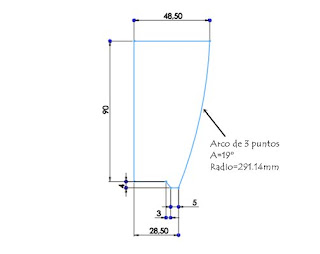
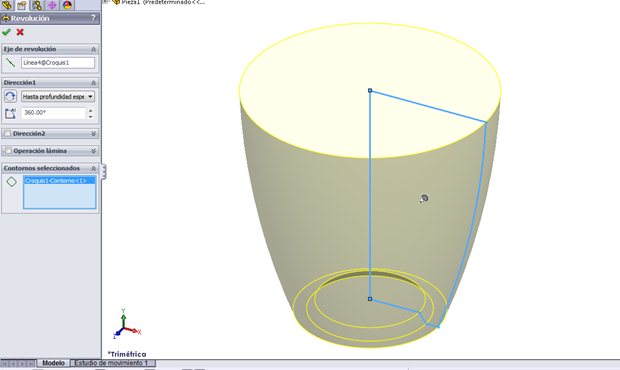
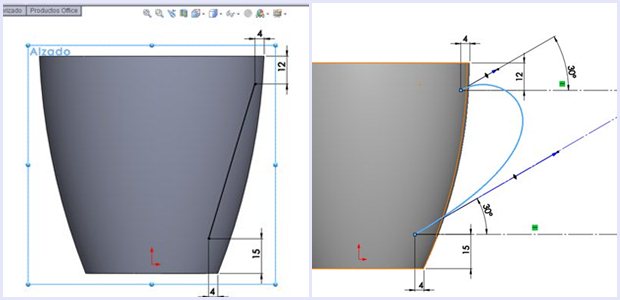




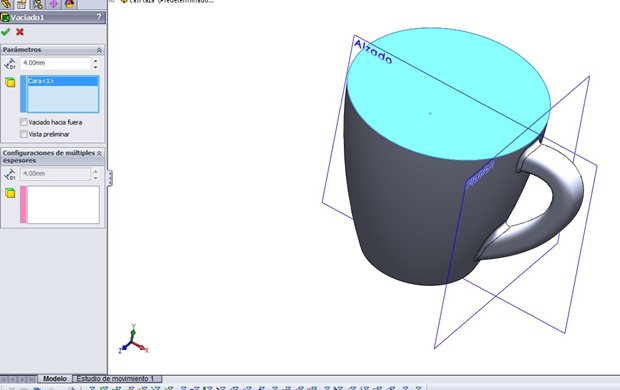
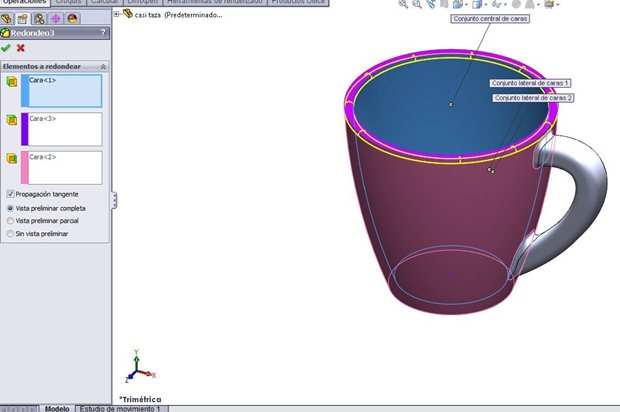


No hay comentarios:
Publicar un comentario